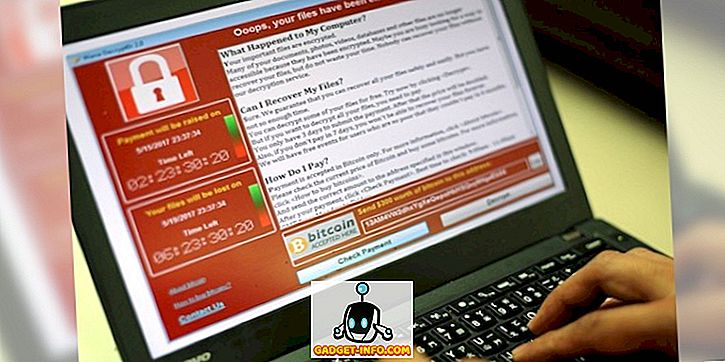Linux люблять багато людей і з багатьох причин. Він пропонує надзвичайно велику потужність для просунутих користувачів, а з дистрибутивами, такими як Ubuntu, це досить просто для початківців. Кожен користується своїми комп'ютерами по-різному і має різні налаштування, оскільки програми розглядаються. Однак, якщо ви тільки починаєте роботу, є деякі важливі програми для Linux, які ви повинні встановити. Ну, ось 10 повинні мати Linux програми, які ви повинні перевірити:
1. GParted
GParted - це інструмент керування дисками для Linux. За допомогою цієї програми можна виконувати безліч операцій на жорсткому диску та будь-яку знімну пам’ять, яку ви додаєте до системи. Хоча програма встановлена за замовчуванням на Ubuntu 16.10 “Yakkety Yak”, вам доведеться встановити її на інші дистрибутиви. За допомогою GParted ви зможете робити такі речі, як створення таблиць розділів, створення, зміна розмірів і видалення розділів у вашій системі. Програма може навіть дозволити вмикати та вимикати прапорці розділів, такі як "завантаження", "прихований" тощо. Також, якщо ви втратите дані з жорсткого диска, GParted допоможе вам спробувати врятувати дані на вашому комп'ютері. жорсткий диск.

GParted також дозволяє форматувати пристрої зберігання даних у вашій системі, а також підтримує велику кількість файлових систем, тому ви можете обрати довгий список параметрів. Тепер GParted може звучати як дуже складний додаток, і він є; однак, інтерфейс дуже простий, і з добре організованими (і правильно названими) опціями, ви можете легко знайти все, що ви шукаєте.
Встановити GParted (безкоштовно)
2. Пінта
Іншим хорошим програмним забезпеченням для Linux є Pinta. Ця програма в основному означається як заміна для MS Paint, але набагато більш просунута. На перший погляд, інтерфейс буде добре знайомий кожному, хто використовував Paint, однак, програма також має деякі дійсно просунуті інструменти та ефекти . За допомогою Pinta ви можете створити нове зображення з нуля та використовувати інструменти типу Brush, Select і Rectangle тощо для створення ілюстрації.

Що стосується редагування зображень, Pinta поставляється з більш ніж 35 різними ефектами, і коригування, які можна використовувати, щоб отримати ідеальне зображення. Додаток також підтримує повне скасування історії, яке дозволить вам скасувати все, що ви зробили на зображенні, якщо вам потрібно. Отже, ви можете бути безстрашними, розкриваючи свою творчість на наступному проекті редагування зображень на Pinta. Я б напевно рекомендував цей додаток для тих, хто шукає потужний, але простий у використанні інструмент для редагування та створення зображень.
Встановити Pinta (безкоштовно)
3. QOwnNotes
Малоймовірно, що ви не пишете на своєму комп'ютері. Навіть якщо ви просто беруть нотатки, хороший додаток для письма ніколи не зловживає. QOwnNotes є одним з таких безкоштовних програм Linux, які можна використовувати для всіх ваших записок і потреб. Улов з цим додатком є те, що він використовує відмітку для форматування тексту. Якщо ви новачок у відмітці, не хвилюйтеся, це насправді дуже просто, і швидше, ніж при використанні традиційного форматування (принаймні, це мені здається). У QOwnNotes, ви можете використовувати такі речі, як "#" для форматування тексту як заголовка, "##" для підзаголовку стилю H2, і так далі ... Додаток включає в себе Cheatsheet Markdown, що включає в себе все про те, як можна відформатувати текст за допомогою позначки.

Крім того, можна скористатися параметрами на панелі інструментів, щоб відформатувати текст курсивом, напівжирним шрифтом тощо. Можна навіть вставляти зображення та посилання з панелі інструментів, якщо ви не пам'ятаєте (або не хочете використовувати) відмітку для це. Після того, як ви почнете працювати з уцінкою, це дуже легко, і це дуже швидко, тому я рекомендую вам обов'язково спробувати.
Встановити QOwnNotes (безкоштовно)
4. KeePassX
KeePassX є одним з тих важливих додатків для Linux, які ви не знаєте, що вам потрібно, поки ви не почнете користуватися ним. Це надзвичайно потужний і дуже безпечний сховище особистих даних між платформами, яке можна використовувати для збереження ваших даних від сторонніх очей. KeePassX використовує AES або Twofish Encryption для шифрування баз даних, які ви створюєте всередині програми.

Найкраща частина KeePassX полягає в тому, що ви можете зберігати різні типи даних в одній базі даних, а додаток просто обробляє все це. За допомогою цієї програми можна зберігати інформацію, наприклад, імена користувачів і паролі, URL-адреси, вкладення та багато іншого. База даних повністю шифрується за допомогою алгоритмів шифрування, таких як AES, або алгоритму шифрування Twofish, і доступ до неї можна отримати лише після того, як ви розблокуєте базу даних за допомогою пароля (який ви створюєте) або ключа-файлу (також створеного користувачем), що ви можете зберігати на USB-накопичувачі або будь-яких інших носіях, з якими може працювати ваш комп'ютер.
Ви також можете використовувати додаток для створення паролів для вас, і завдяки налаштованому автоматичному генератору, ви завжди контролюєте тип паролів, які він створить для вас. У кожній базі даних можна зберігати дані у вигляді «ключів», і кожен з цих ключів може містити кілька об'єктів даних. Можна навіть додавати власні іконки до клавіш, щоб легко їх розпізнати. З KeePassX вам більше не потрібно турбуватися про запам'ятовування паролів; всі вони зберігаються в зашифрованій базі даних, в самій системі.
Встановити KeePassX (безкоштовно)
5. Червоний зсув
Якщо ви спалюєте оливу опівночі занадто часто, ви повинні помітити, що екран комп'ютера починає навантажувати ваші очі. Це відбувається через синього світла, і червоне зміщення працює, щоб тримати очі безпечними від цієї напруги. Це робить це, автоматично зменшуючи температуру дисплея . Що це, по суті, означає, що він зменшує кількість синього світла, що виходить з екрану вночі, і захищає очі від напруження.

Ви можете налаштувати користувальницькі температури для програми протягом дня і ночі, редагуючи файли конфігурації для програми. Якщо ви хочете зробити це, ви можете знайти інструкції на сайті Redshift. Тим не менш, конфігурація за замовчуванням буде працювати досить добре, для більшості людей.
Установити Redshift (безкоштовно)
6. VirtualBox
VirtualBox є одним з найпотужніших і найпопулярніших доступних програм віртуалізації. Додаток дозволить вам створювати віртуальні машини на вашій системі Linux. VirtualBox підтримує багато операційних систем, таких як Windows (навіть Windows 3.1, хто б подумав?), Solaris, MacOS, FreeBSD і багато іншого. Як тільки ви почнете створювати віртуальну машину, ви отримуєте можливість налаштувати її апаратне забезпечення. Такі речі, як об'єм пам'яті, який він отримає, обсяг оперативної пам'яті та кількість ядер процесора, які потрібно призначити віртуальній машині.

VirtualBox є дуже корисним додатком, особливо якщо ви хочете запустити декілька дистрибутивів Linux на вашому комп'ютері, спробувати Windows або macOS, або просто перевірити додаток без необхідності встановлювати його на операційній системі за замовчуванням. Будучи крос-платформенним, ви можете встановити VirtualBox на будь-яку операційну систему, яку вам потрібно, і ви будете почувати себе як вдома.
Встановити VirtualBox (безкоштовно)
7. Conky
Conky є дуже корисним, хоча і весело названий, додаток. В основному, Conky - це системний монітор, який можна налаштувати для відображення всіх видів інформації з вашої системи. Такі речі, як час, відсоток використовуваного процесора, температура центрального процесора і багато іншого можна відобразити на Conky. Він також може бути налаштований нескінченно, так що ви можете створювати свої власні конфігурації для програми, і прикрасити свій робочий стіл за допомогою нього.

Conky підтримує більше 300 об'єктів, для яких вона може відображати інформацію. Якщо ви хочете внести зміни до налаштувань Conky за замовчуванням, це можна зробити, створивши для нього конфігураційні файли. Якщо ви зацікавлені в цьому, ви можете знайти інструкції на сайті.
Установити Conky (безкоштовно)
8. PDF Chain
Багаторічні користувачі Linux могли чути про “pdftk” - потужну утиліту CLI для маніпулювання файлами PDF. Тим не менш, нові користувачі можуть не бути впевнені в командному рядку. У такому випадку можна скористатися ланцюжком PDF, який в основному є графічним інтерфейсом для утиліти pdftk . За допомогою PDF Chain можна виконувати такі операції, як об'єднання декількох PDF-файлів в один PDF-файл. Якщо один або більше файлів PDF мають іншу орієнтацію від інших, можна навіть повернути його. Ви також можете розгорнути PDF-файл на окремих сторінках, а також роздрукувати фон або штамп на кожній сторінці файлу PDF.

PDF Chain також має багато додаткових опцій, доступних для маніпулювання PDF, які ви можете перевірити, якщо вони вам потрібні.
Встановити ланцюжок PDF (безкоштовно)
9. QWinFF
QWinFF - це графічний інтерфейс для надзвичайно потужної утиліти командного рядка "FFmpeg", яка може використовуватися для всіх видів конвертації медіа. Найпростішим і, можливо, найбільш частим використанням QWinFF є перетворення аудіо- та відеофайлів у різні формати. Додаток також має інтерактивний редактор відео, який може бути використаний для вирізання більшого відеофайлу, на менші кліпи.

Для досвідчених користувачів додаток також надає можливість вносити корективи в бітрейт і частоту дискретизації відео. В основному, QWinFF пропонує практично всі функції FFmpeg в простому у використанні графічному інтерфейсі, що робить його ідеальним додатком для людей, яким ще не зручно користуватися утилітами командного рядка.
Встановити QWinFF (безкоштовно)
10. Нахабство
Audacity - це просто найпотужніший, з відкритим вихідним кодом, додаток для редагування звуку, з яким я стикався. Він пропонує безліч варіантів запису звуку за допомогою вбудованого мікрофона або інтерфейсу мікрофону, в стерео, моно або багатоканальних форматах. Після запису (або імпортування) аудіофайлу у віддаленість можна застосувати безліч фільтрів та покращень, щоб вони звучали точно так, як ви хочете. Ви можете використовувати такі речі, як зменшення шуму, видаляти фоновий шум і виконувати такі функції, як вирівнювання, а також регулювати низькі та високі частоти аудіофайлу.

Після цього ви можете просто експортувати файл у будь-який з форматів, які підтримує Audacity, включаючи WAV, AIFF, MP3 та багато іншого. Додаток також підтримує FLAC, який є форматом без втрат; Отже, навіть якщо ви робите редагування аудіофілів, вам буде дуже добре з Audacity. Якщо ви записуєте звук у вашій системі, я, безумовно, рекомендую вам надати Audacity постріл.
Встановити Audacity (безкоштовно)
Використовуйте ці основні Linux програмне забезпечення для підвищення вашого досвіду
Незалежно від того, який дистрибутив Linux ви використовуєте, ви обов'язково повинні перевірити ці програми. Вони дуже корисні, і я намагався включити програми для різноманітних випадків використання, так що незалежно від того, що ви робите на вашій системі Linux, ви, ймовірно, знайдете відповідний додаток для вас, у цьому списку.
Як завжди, якщо ви знаєте про яку-небудь іншу програму, яка, на вашу думку, заслуговує бути в цьому списку, повідомте нам про це в розділі коментарів нижче.